Tabla de contenido
- 1. Ver la configuración de la red
- 2. Pruebe la conexión de red
- Tres, configure los parámetros de la dirección de red
- suplemento:
1. Ver la configuración de la red
1. Ver información de la interfaz de red ------ ifconfig
(1) Ver dispositivos de interfaz de red activos
ifconfig
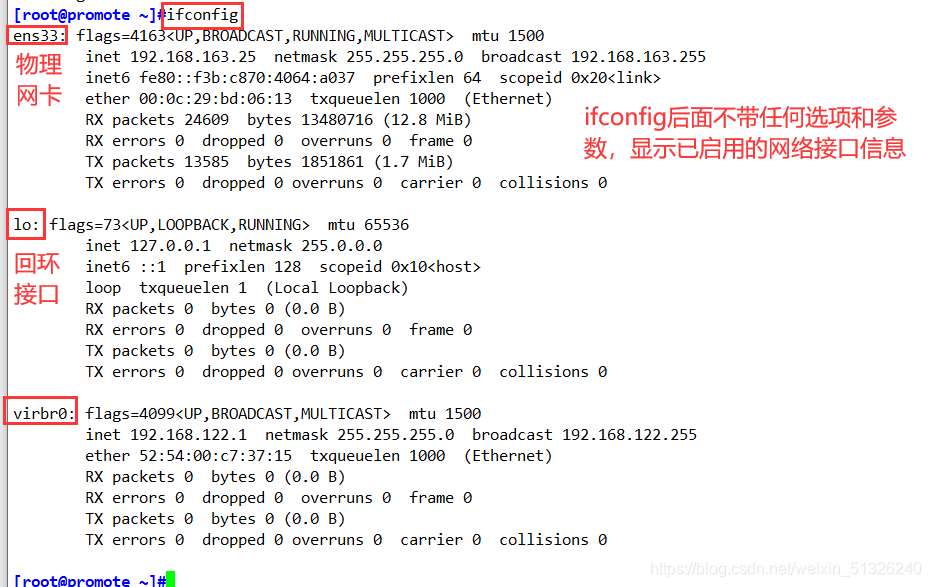
(2) Ver el dispositivo de interfaz de red especificado
ifconfig 网卡名称 #可查看所有存在的网络接口,包括未激活的
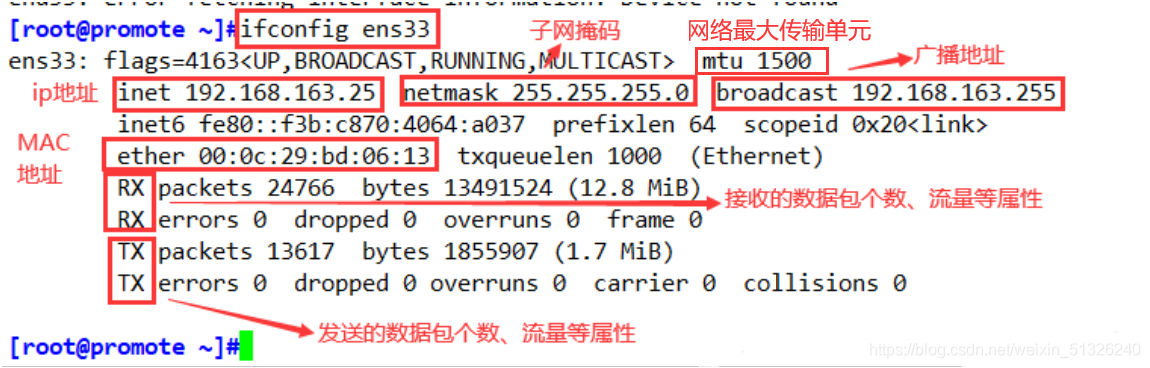
Suplemento:
MTU es la abreviatura de Unidad de transmisión máxima, que se traduce en la unidad de transmisión máxima. El valor máximo que se puede establecer es 1500 bytes.
Cuando el valor de MTU de un paquete o trama enviado localmente> el valor de MTU establecido en la red, es necesario desempaquetar, lo que dará como resultado una disminución en la eficiencia.
Cuando el valor de MTU de un paquete o trama enviado localmente <el valor de MTU establecido en La red, la transmisión máxima no se reproduce.
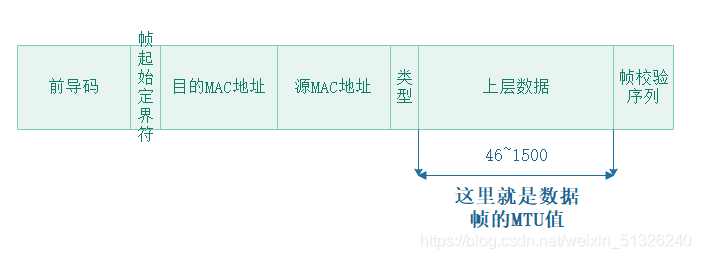
2. Ver la tabla de enrutamiento ------ ruta
route [-n] #-n是将地址显示为数字形式
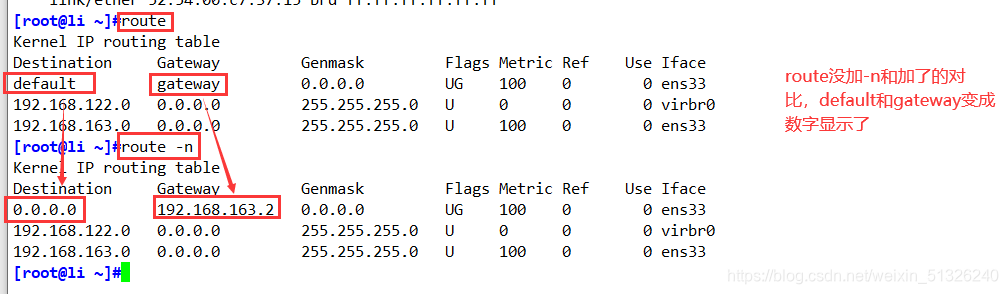
3. Verifique la conexión de red ------ netstat
- Ver el estado de la conexión de red del sistema, la tabla de enrutamiento, las estadísticas de la interfaz y otra información
netstat [选项]
| Opciones comunes | efecto |
|---|---|
| -un | Muestra toda la información de conexión de red activa en el host (incluidos los puertos de servicio de supervisión y no supervisión) |
| -norte | Muestra la dirección del host, el puerto y otra información relacionada en forma digital. |
| -t | Ver información relacionada con TCP. |
| -u | Muestra información relacionada con el protocolo UDP. |
| -pags | Muestra el número de proceso y la información del nombre del proceso asociado con la conexión de red (esta opción requiere privilegios de root) |
| -r | Muestra información de la tabla de enrutamiento. |
| -l | Muestra la conexión de red y la información del puerto en el estado de supervisión. |
Se usa comúnmente para ver información de protocolos TCP y UDP, opciones de combinación
netstat -anpt #以数字的形式显示当前系统中所有TCP信息
netstat -anpu #以数字的形式显示当前系统中所有UDP信息
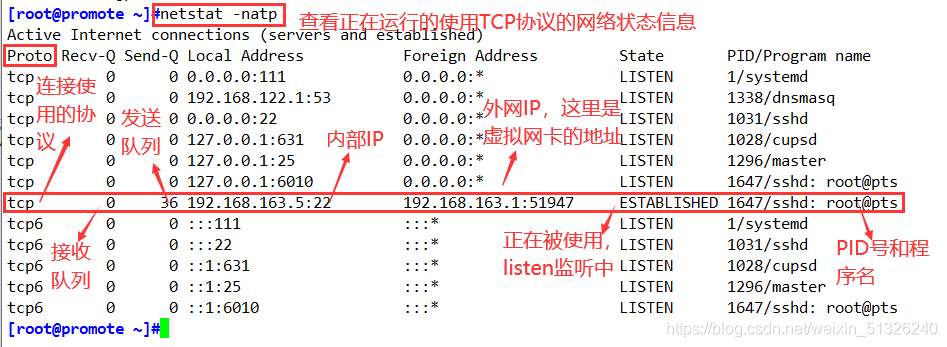
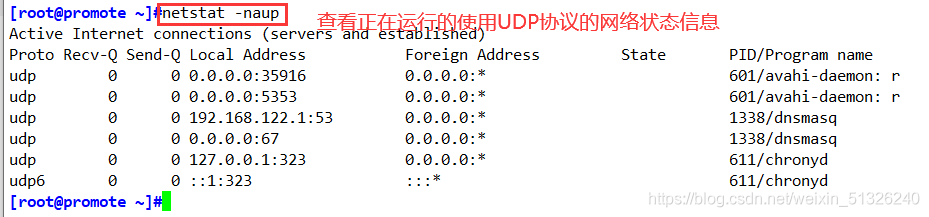
Netstat también puede usar el comando grep en combinación con el carácter de barra vertical para filtrar registros específicos.
Por ejemplo: consulta el número de puerto especificado

4. Obtener información de estadísticas de socket ------ ss
- Verifique la conexión de red del sistema y obtenga estadísticas de sockets.
- El contenido que se muestra es similar a netstat, pero ss puede mostrar información cada vez más detallada sobre TCP y el estado de la conexión, y es más rápido y más eficiente que netstat.
ss [选项]
| Opciones comunes | efecto |
|---|---|
| -t | Mostrar sockets del protocolo TCP |
| -u | Mostrar sockets de protocolo UDP |
| -norte | No resuelva el nombre del servicio, por ejemplo, el puerto "22" no se mostrará como "ssh" |
| -l | Mostrar solo puertos en estado de escucha |
| -pags | Mostrar el proceso de escucha del puerto |
| -un | Mostrar todos los puertos y conexiones |
| -r | Interprete IP como nombre de dominio y número de puerto como nombre de protocolo |
Este comando no se usa mucho, solo para entender.
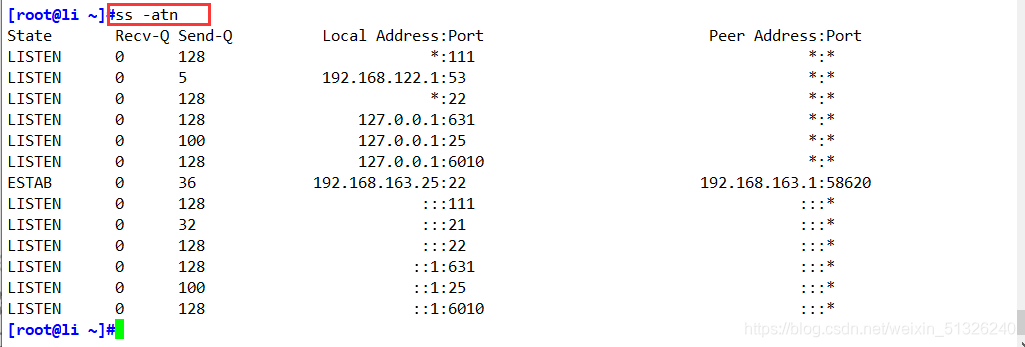
2. Pruebe la conexión de red
1. Pruebe la conectividad de la red ------ ping
ping [选项] 目标主机
El uso aquí es similar al de la parte de red, es decir, el ping largo predeterminado en el sistema linu requiere la combinación de teclas Ctrl + C para detenerse.

2. Rastrear la ruta de enrutamiento de los paquetes de datos ------ traceroute
- Pruebe los nodos de red que pasan del host actual al host de destino
traceroute 目标主机地址

3. Pruebe la resolución de nombres de dominio DNS ------ nslookup
nslookup 目标主机地址 [DNS服务器地址]
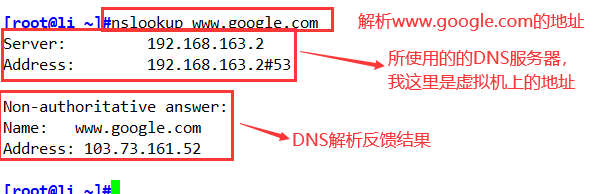
Tres, configure los parámetros de la dirección de red
En el sistema Linux, existen dos métodos básicos:
- Configuración temporal --------- Use comandos para ajustar los parámetros de red
- Entra en vigor inmediatamente después de la modificación
- Simple y rápido, puede modificar directamente los parámetros de red en funcionamiento
- Generalmente solo apto para su uso en el proceso de depuración de la red
- Una vez que el sistema se reinicia, los cambios realizados no serán válidos.
- Configuración fija --------- Modificar los parámetros de red a través de archivos de configuración
- Modificar archivos de configuración de varios parámetros de red
- Adecuado para usar al configurar parámetros fijos para el servidor
- Es necesario volver a cargar el servicio de red o reiniciar para que surta efecto
1. Utilice comandos para modificar (configuración temporal)
(1) Modifique la dirección y el estado de la tarjeta de red ------ ifconfig
- Configure la dirección IP y la máscara de subred de la interfaz de red
ifconfig 网络接口 ip地址 [ netmask 子网掩码 ]
ifconfig 网络接口 ip地址 [/子网掩码长度] #常用
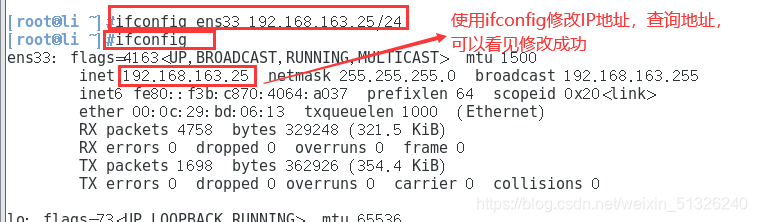
- Deshabilitar o reactivar la tarjeta de red
ifconfig 网络接口 up
ifconfig 网络接口 down
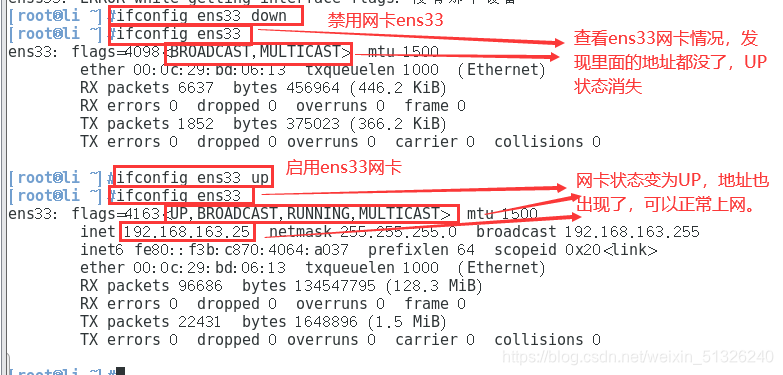
- La configuración de una interfaz de red virtual
generalmente se usa para usar temporalmente una nueva dirección IP en una tarjeta de red en uso, pero no puede sobrescribir la dirección IP original y algunos servicios no se pueden usar. En este momento, puede usar este comando para definir una tarjeta de red vinculada a algunas tarjetas de red originales.
ifconfig 网络接口:序号 IP地址
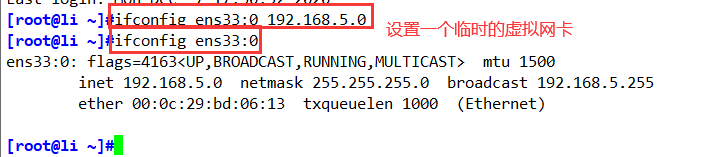
(2) Agregar y eliminar registros de ruta estática ------ ruta
- Agregar y eliminar registros de enrutamiento al segmento de red especificado
route add -net 网段地址 gw IP地址
route del -net 网段地址
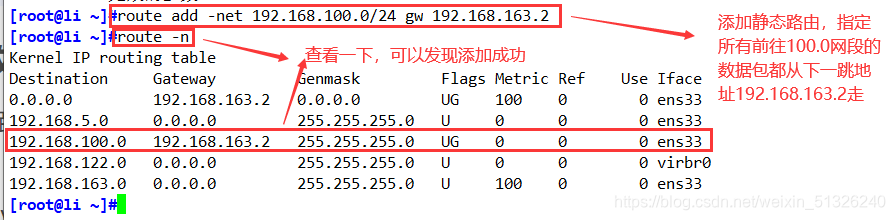
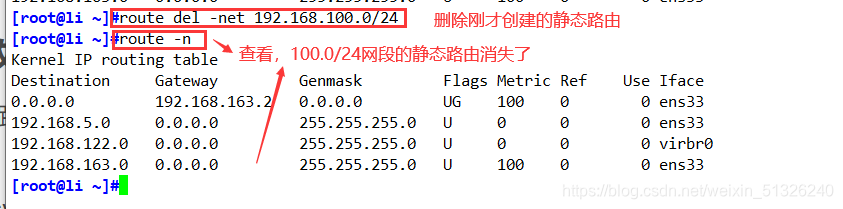
- Adición y eliminación de registros de puerta de enlace predeterminada
La ruta del mismo host es mejor tener solo una ruta predeterminada, si hay más de una, puede afectar la red.
route add default gw IP地址
route del default gw IP地址
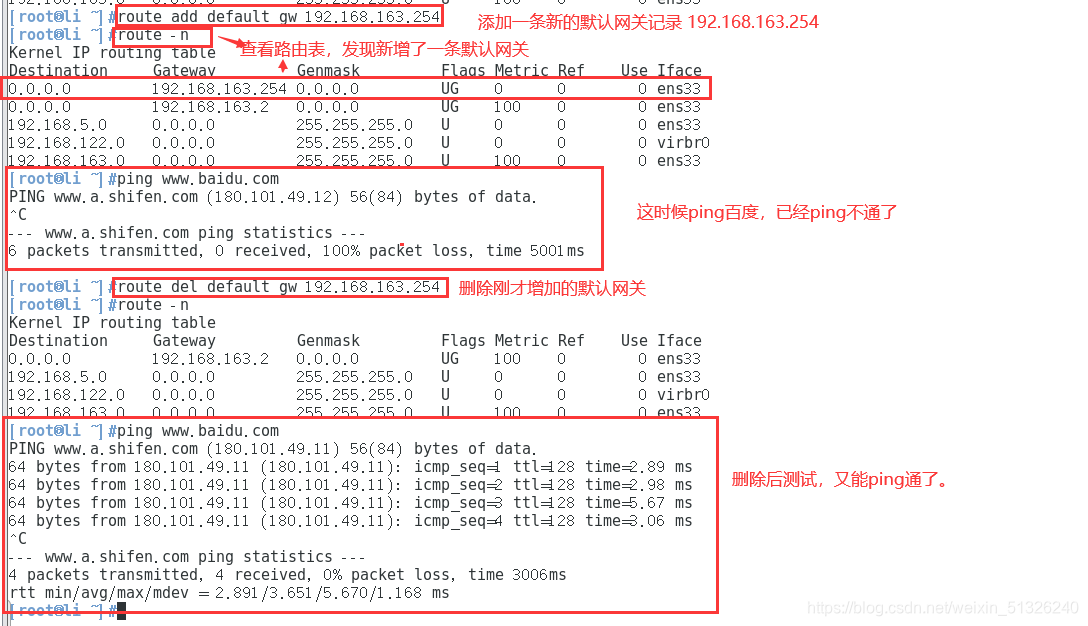
2. Modificar el archivo de configuración (ajuste fijo)
(1) Archivo de configuración de la interfaz de red
Todos los archivos de configuración de la interfaz de red se encuentran en el directorio / etc / sysconfig / network-scripts /. Para

modificar permanentemente la información de la interfaz de red, debe modificar el archivo de configuración de la interfaz de red
vim /etc/sysconfig/network-scripts/ifcfg-ens33
TYPE=Ethernet #设置网卡类型,“Ethernet”表示以太网
DEVICE=ens33 #设置网卡的名称
ONBOOT=yes #设置网卡是否在 Linux 操作系统启动时激活
BOOTPROTO=static #设置网卡的配置方式,“static”表示使用静态IP地址,“dhcp”时表示动态获取地址
IPADDR=192.168.163.25 #设置网卡的 IP 地址
NETMASK=255.255.255.0 #设置网卡的子网掩码
GATEWAY=192.168.163.2 #设置网卡的默认网关地址
DNS1=192.168.163.2 #设置DNS服务器的 IP地址
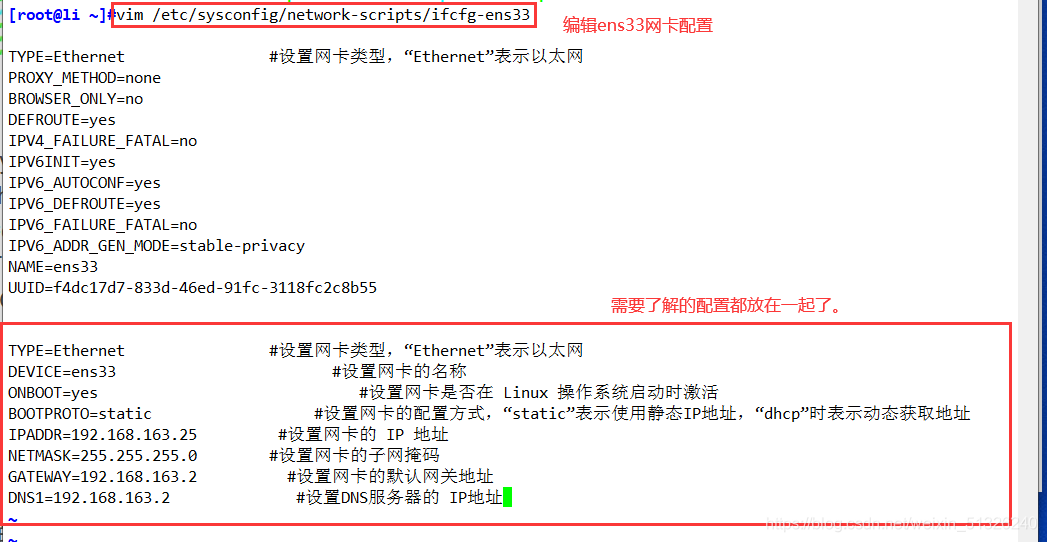
(2) Archivo de configuración de enrutamiento
Agregar ruta permanentemente (reiniciar el servicio de red para que surta efecto)
Método 1:
vim /etc/sysconfig/static-routes #编辑/etc/sysconfig/static-routes 文件,没有自动建立
any net any gw 192.168.163.2 #任何网段的网关都是193.168.163.2
any net 192.168.3.0/24 gw 192.168.163.100 #3.0/24网段的网关是193.168.163.100
any net 10.0.0.0 netmask 255.0.0.0 gw 192.168.163.2 #10.0.0.0/8网段的网关是193.168.163.2
any host 192.168.100.100 gw 192.168.163.2 #主机192.168.100.100的网关是193.168.163.2
systemctl restart network #重启network服务,让刚才的配置生效
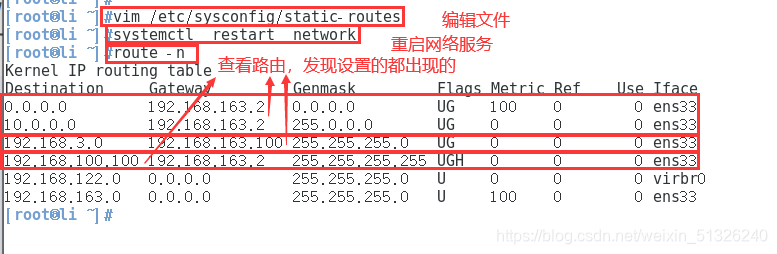
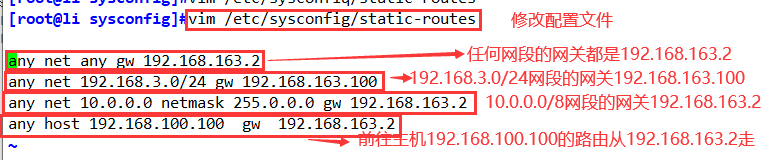
Método dos:
vim /etc/sysconfig/network-scripts/route-ens33
default via 192.168.163.2 dev ens33 #默认路由,另一种格式 0.0.0.0/0 192.168.14.254 dev ens33
10.0.6.0/24 via 192.168.163.2 dev ens33
192.168.100.200 via 192.168.14.254 dev ens33
systemctl restart network
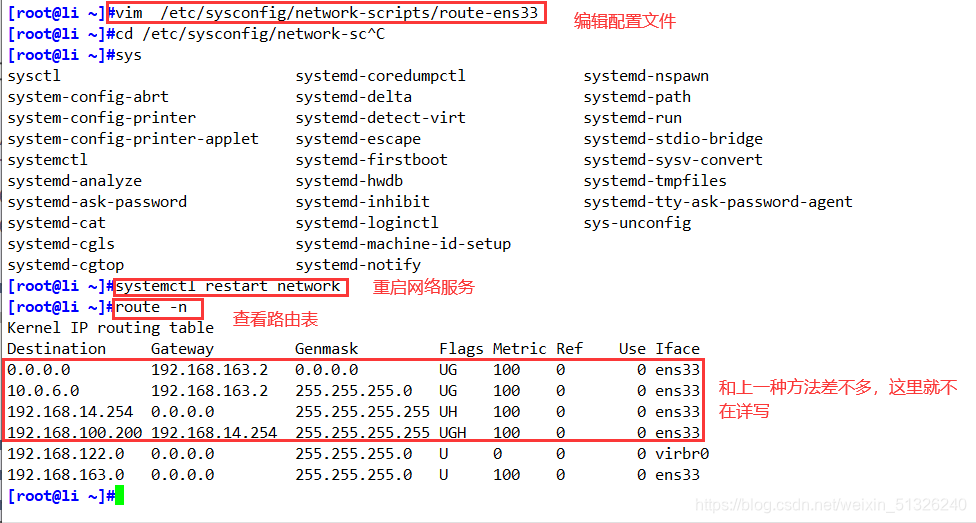
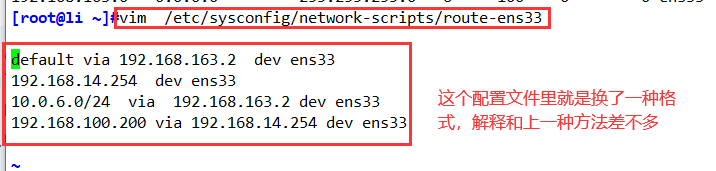
(3) Archivo de configuración de resolución de nombres de dominio
vim /etc/resolv.conf
Guarde la dirección IP del servidor DNS que la máquina necesita usar
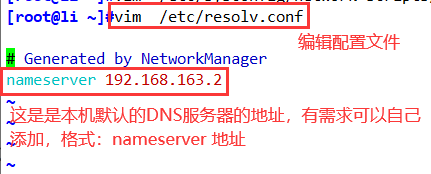
Nota: Para CentOS 7, por ejemplo, para evitar que el sistema modifique o sobrescriba el contenido del archivo /etc/resolv.conf, debe establecer dns = none en la sección principal de / etc / NetworkManager / NetworkManager .conf y reinicie el servicio NetworkManager, o use el comando nmcli recién agregado de CentOs 7 para configurar
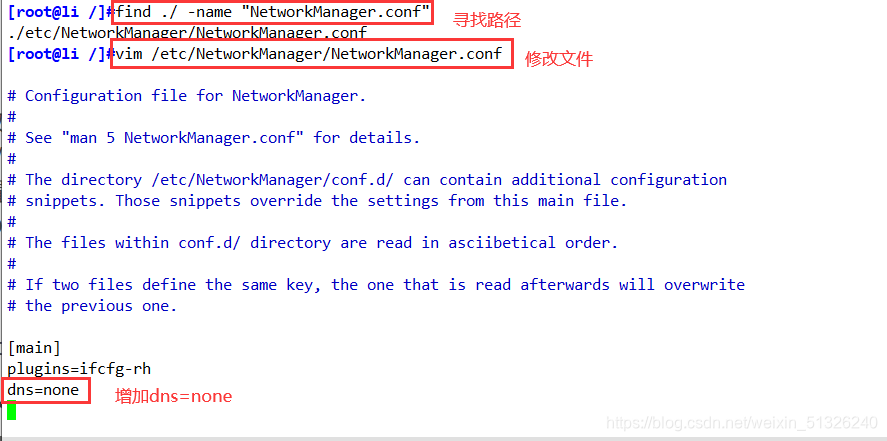
(4) Archivo de mapeo de host local
-
archivo / etc / hosts
- Guarde el registro de mapeo del nombre de host y la dirección IP

- Guarde el registro de mapeo del nombre de host y la dirección IP
-
Comparación de archivo de hosts y servidor DNS
- De forma predeterminada, el sistema busca primero el registro de análisis del archivo de hosts
- El archivo de hosts solo es válido para el host actual
- El archivo de hosts puede reducir el proceso de consulta de DNS, acelerando así el acceso
suplemento:
Lo he dicho antes, pero necesito usarlo aquí.
Activar y desactivar la configuración de la interfaz de red
systemctl restart network #重启所有的网卡
ifdown ens33 ; ifup ens33
ifdown ens33 #关闭某个网卡
ifup ens33 #启动某个网卡
ifconfig ens33 down #临时禁用某个网卡
ifconfig ens33 up #重新激活某个网卡(不会更新IP地址)
Establecer permanentemente el nombre de host
hostnamectl set-hostname [主机名]
vim /etc/hostname #只有第一行有效
#设置完后需重启系统才生效